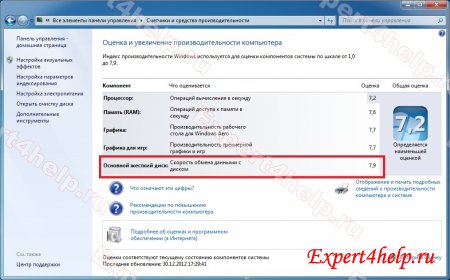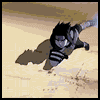Настройка и оптимизация Windows 7 для правильной работы SSD

Но помимо всего выше сказанного, необходимо ещё уточнить один момент: Сама Windows 7 не слишком оптимизирована для работы с SSD.
Разрабатывалась и создавалась она для работы с обычными механическими HDD. И некоторые службы и операции, которые производит Windows 7, не только не ускоряют систему, а в добавок ещё и приводит к непонятным «глюкам» при работе с SSD и к его быстрому изнашиванию.
В этой статье мы расскажем как правильно настроить и оптимизировать Windows 7 для работы с SSD.
Перед началом работы с SSD настоятельно рекомендуется обновить прошивку SSD с официального сайта производителя. Чтобы в последующем избежать «глюков» в работе.
Сейчас почти на всех SSD можно обновить прошивку прямо из под Windows вместе с данными. Но для подстраховки лучше это делать на «чистом SSD», во избежании потери важной информации.
Инструкции и методы прошивок вашего SSD ищите только на официальных сайтах и форумах производителей.
Итак. После установки Windows 7 на SSD, установки необходимых драйверов, нам необходимо произвести оптимизацию самой ОС.
А конкретней:
— Отключить или перенести файл подкачки ОС;
— Отключить индексирование и кэширование SSD;
— Отключить дефрагментацию SSD;
— Отключить Prefetch и SuperPrefetch;
— Отключаем восстановление системы;
— Отключить Гибернацию;
— Проверяем включена ли TRIM.
Приступим к настройкам.
Первым делом отключаем или переносим файл подкачки.
Он используется системой для хранения временных данных при недостатке объёма оперативной памяти.
Частое обращение, а точнее запись/перезапись данных на SSD, быстро изнашивает его ячейки.
Значит оптимально будет отключить файл подкачки, если у вас объём оперативной памяти от 4Gb и выше.
Если же меньше 4Gb то его следует перенести на HDD или нарастить объём оперативной памяти.
Чтобы отключить файл подкачки нужно на иконке Компьтер кликнуть правой клавишей мыши и зайти в Свойства системы

Затем во вкладке Дополнительные параметры системы/Дополнительно/Параметры/Дополнительно кликнуть Изменить
Снимаем галочку «автоматически» и ставим «без файла подкачки» и жмём Задать
Система ругнётся, но мы соглашаемся и после перезагружаем компьютер.
Если мало оперативной памяти, то можем перенести файл подкачки, указав на каком диске резервировать место или задать минимальный размер, какой попросит система.
Следующий шаг отключаем индексирование и кэширование SSD.
Так как SSD и так шустрее чем HDD, то эти функции ему не нужны. Отключим чтобы не кэшировались данные в оперативной памяти.
В проводнике кликаем правой клавишей мыши на диске С: и в свойствах диска С: снимаем галочку «Разрешить индексировать...»
Применяем только к диску С:
Далее в свойствах компьютера в разделе Диспетчер устройств выбираем Дисковые устройства
Кликаем правой клавишей по нашему SSD и в разделе Свойства/Политика отключаем кэширование файлов
Следующий шаг отключение дефрагментации SSD.
На SSD прямой доступ к файлам и так происходит очень быстро и дефрагментировать его не нужно.
Эта технология была разработана для обычных HDD и в случае с SSD она только вредит ячейкам SSD.
Отключаем дефрагментацию в свойствах нашего диска C:. Кликаем правой клавишей мыши по диску С: и на вкладке Свойства/Сервис/Выполнить дефрагментацию отключаем Дефрагментация по расписанию
Также можно отключить службу дефрагментации в разделе Управление/Службы, но тогда дефрагментация для нашего обычного HDD будет недоступна. Но это как кому хочется.

Далее отключаем Prefetch и SuperPrefetch.
Это компоненты ОС, ускоряющие процесс её начальной загрузки, а также сокращающий время запуска программ.
Но так как SSD и так «шустрый», и ОС с него грузится за считанные секунды, они нам не нужны.
Отключить эти компоненты можно в реестре Windows. Чтобы открыть реестр нажимаем одновременно кнопки Win+R ( кнопка Win  ) должно появиться окно Выполнить...
) должно появиться окно Выполнить...
И вводим команду Regedit
Откроется реестр Windows. Мы переходим по пути HKEY_LOCAL_MACHINE\SYSTEM\CurrentControlSet\Control\Session Manager\Memory Management\PrefetchParameters и в параметрах (дважды кликаем по параметру) EnablePrefetcher и EnableSuperfetch меняем значения на ноль «0». Сохраняем изменения
Так же отключаем Восстановление системы.
Хотя это спорный вопрос, нужно или нет. Но мы отключим для ограничения записи информации на наш SSD.
Для меня, лично, лучше восстановить систему из резервного образа Acronis True Image, чем искать по контрольным точкам сбой системы.
Отключить восстановление можно в Свойствах компьютера/Защита системы/Настроить
Затем в настройках диска С: ставим галочку «Отключить защиту системы» и удаляем контрольные точки, нажав Удалить
Следующим шагом будет отключение Гибернации.
Гибернация или Спящий режим в основном нужна в ноутбуках для ускорения запуска системы. Содержимое опер. памяти записывалось на HDD и при последующем пуске система быстрее загружалась. Соответственно и резервировалось место на HDD равное объёму опер. памяти.
Но ввиду особенностей SSD, быстрого старта и ограничение циклов записи, нам гибернация не нужна, причём мы вдобавок освободим дополнительное место на SSD.
Чтобы отключить гибернацию запускаем командную строку от имени администратора в меню Пуск/Все программы/Стандартные
Вбиваем команду powercfg /h off и нажимаем [Enter]
Затем проверяем включена ли функция «сбора мусора» TRIM.
Опять в командной строке забиваем команду: fsutil behavior query disabledeletenotify
И должны получить ответ: DisableDeleteNotify = 0
Это означает что TRIM включена.
Если мы получаем другой ответ, то включаем TRIM командой: fsutil behavior set disabledeletenotify 0
После наслаждаемся скоростью работы нашей дисковой подсистемы
Вот пока и весь список оптимизаций для SSD под Windows 7.
Источник DrComp